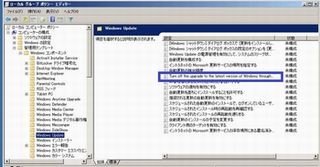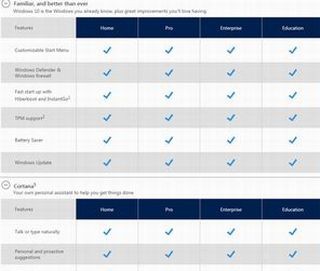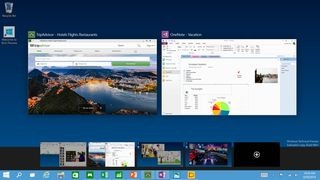7月29日に、Windows 10の無償アップグレードの提供が始まったが、Windows 10のインストールはWindows Updateから行えるほか、インストールメディアを作成して手動で行うこともできる。そこで、Windows 10と、参考のためにWindows 7/8.1のインストールメディアを作成する方法をそれぞれ紹介しよう。
Windows 10のインストールメディアの作成方法
Windows 10については、USBまたはDVD用のメディア作成オプションを標準で提供し、ISO ファイル形式にオプションで変換可能な「メディア作成ツール」を提供している。このツールは日本マイクロソフトのWebページからダウンロードできる。メディアを作成する場合は、4GB以上の空き領域があるUSBまたはDVDが必要だ。
「MediaCreationTool.exe」というファイルがダウンロードされるので、実行すると、インストールプログラムが立ち上がる。「実行する操作を選んでください」と聞かれるので、「他のPC用にインストールメディアを作る」を選ぶ。
次に、言語、アーキテクチャ、エディションを選択するページが表示されるので、それぞれ選択し、「次へ」をクリックする。使用するメディアを聞かれるので、USBかISOファイルのいずれかを選択すると、Windows 10のダウンロードが始まる。なお、インストールメディアのダウンロード時にはプロダクトキーの入力は不要だ。
Windows 7のインストールメディアの作成方法
Windows 7のインストールメディアは、米MicrosoftのWebサイトでダウンロードすることができる。マイクロソフトでは、「新たなハードディスクにインストールするためのDVDの作成」「バックアップのためのメディアの作成」「USBメモリの起動ディスクの作成」を用途として考えているようだ。
ダウンロードの際は、25ケタのプロダクトキーを入力し、言語を選択する。プロダクトキーの確認が済んでから、ダウンロードが始まる。ダウンロードしたプログラムで起動可能なUSBやDVDを作成する場合はツールを使って行う。
ちなみに、プロダクトキーがわからないという人もいるだろう。その場合、ツールを使って確認することができる。主なツールとしては、「KeyFinder」や「ProduKey」がある。それぞれ使い方は簡単なので、必要な場合は調べてみていただきたい。
Windows 8.1のインストールメディアの作成方法
Windows 8.1のインストールメディアを作成するためのツールは、日本MicrosoftのWebサイトでダウンロードすることができる。Windows 7とは異なり、プロダクトキーを入力せずにダウンロードが可能だ。
Windows 10と同様に、mediacreationtool.exeというファイルがダウンロードされるので、これを実行すればよい。このファイルを実行すると、言語、エディション、アーキテクチャを聞かれるので入力する。次に、ファイルの保存場所をUSBかISOファイルのどちらかを選ぶと、ファイルのダウンロードが始まる。